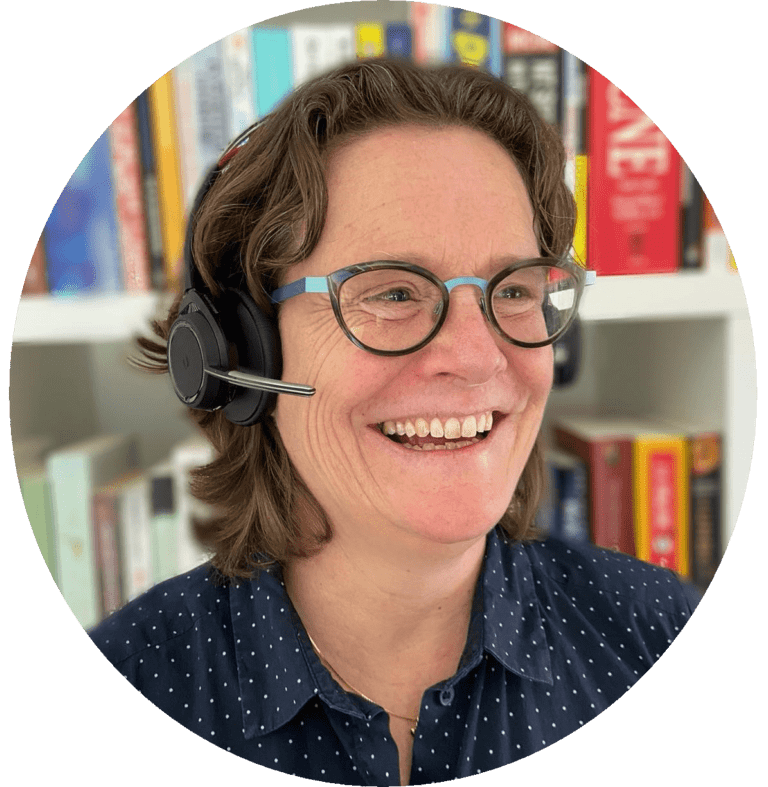Overzicht van onze Office 365 instructievideo’s
Sinds april 2021 publiceert Ingrid de Bont van Aster wekelijks nieuwe instructievideo’s voor Office 365. In deze korte filmpjes deelt Ingrid handige tips en tricks die je direct kunt toepassen. Op deze pagina vind je alle gepubliceerde video’s tot dusver.
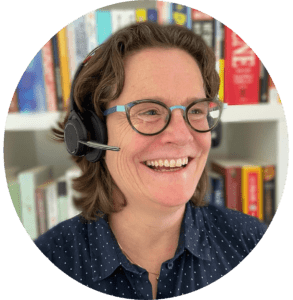 De video’s maken deel uit van een pilot en worden geplaatst in een afgeschermde Yammer-omgeving. Wil jij ook toegang tot deze (en toekomstige) instructievideo’s? Schrijf je dan in voor de pilot.
De video’s maken deel uit van een pilot en worden geplaatst in een afgeschermde Yammer-omgeving. Wil jij ook toegang tot deze (en toekomstige) instructievideo’s? Schrijf je dan in voor de pilot.
Overzicht bijgewerkt t/m 28 september 2022
Geef een mailbericht eenvoudig opvolging
De integratie van Outlook en Teams is verbeterd. Ik laat je graag zien wat er nu mogelijk is!
Houd de touwtjes in handen tijdens een online vergadering
In deze video geef ik je 8 tips over hoe je tijdens een online vergadering zelf de touwtjes in handen houdt!
Afdrukken van je werkmap
Is de afdruk van jouw werkblad anders dan je verwachtte? In deze video geef ik je tips over de mogelijkheden die Excel biedt om het printen te vereenvoudigen!
Informatie toevoegen aan jouw kluis [Link volgt]
In deze video laat ik je zien hoe je wachtwoorden en andere gevoelige informatie kan bewaren in jouw online kluis.
Een mede-organisator toevoegen aan jouw online vergadering
Een extra organisator toevoegen aan jouw online vergadering! In deze video (3 minuten) laat ik je zien hoe je deze nieuwe optie kan gebruiken en leg ik uit wat de voordelen ervan zijn.
Beheren van jouw kluis [Link volgt]
In deze video laat ik je o.a. zie hoe je de opgeslagen informatie volgens een eigen structuur kan bewaren, hoe je items kan bewerken en hoe je één of meerdere items kan delen met collega’s.
Kleur toepassen op afwisselende rijen of kolommen
In deze video laat ik je drie methoden zien hoe je in Excel kleur kan toepassen op afwisselende rijen of kolommen. Hiermee kan je de data makkelijker lezen.
Aan de slag met LastPass [Link volgt]
In deze video laat ik je zien hoe je jouw lastpass account kan activeren en toegang krijgt tot jouw persoonlijke kluis.
Eenvoudig verwijderen van dubbele waarden
In deze video (3 minuten) laat ik je zien hoe je in Excel eenvoudig dubbele waarden in een reeks kan verwijderen en hoe je daarna de unieke waarden kan sorteren.
Beter samenwerken met Microsoft Loop
In deze video (4 minuten) laat ik je kennismaken met Microsoft Loop! Een nieuwe manier om met elkaar samen te kunnen werken.
De chat van een vergadering eenvoudig terugvinden
In deze video laat ik je zien waarom het handig is om voor adhoc vergaderingen “Vergader nu” te gebruiken en waarom het belangrijk is, deze vergaderingen ieder een eigen naam te geven.
Bescherm jouw formules en laat invoer alleen toe waar nodig
Een excel bestand maken waarin collega’s alleen wijzigingen kunnen doen in de door jou opgegeven cellen? Ik laat het je zien in deze nieuwe video!
Snel toegang tot jouw meest favoriete bestanden
Zonder te hoeven zoeken jouw favoriete bestand of map openen? In deze video (3 minuten) laat ik je zien hoe je heel eenvoudig een snelkoppeling maakt naar jouw favoriete bestand of map en hoe je op je Windows 10 werkplek een toets-combinatie instelt om het bestand of de map snel te kunnen openen.
Meer focus tijdens online vergaderingen
Wil je tijdens een online vergadering niet worden afgeleid door binnenkomende chatberichten? Zorg er dan voor dat je deze meldingen dempt. Dit kan je gedurende de online vergadering instellen maar ook voor als jouw toekomstige online vergaderingen.
In deze video laat ik je zien hoe je jouw bestanden makkelijk kan terugvinden in Teams en hoe de “Bestanden” app hierbij kan helpen.
Gebruikmaken van snelle acties
In deze video laat ik je zien hoe je in Outlook gebruik kan maken van “Snelle acties”!
Waarom gebruikmaken van stijlen?
In deze video leg ik je uit hoe je gebruik kan maken van standaard stijlen in word en wat daar het voordeel van is.
Meer ruimte voor je chat gesprekken
In deze video laat ik je zien hoe je ervoor kan zorgen dat de informatie van jouw chats compact wordt weergegeven.
Efficient een afspraak maken met personen buiten jouw organisatie
Efficient een vergadering plannen met een persoon buiten jouw organisatie? In deze korte video (2 minuten) leg ik je uit hoe je dit kan doen.
Een woordwolk gebruiken als poll
In deze video laat ik je zien hoe je gebruik kan maken van een woordwolk-poll. Leuk om jouw online vergadering mee te starten of te eindigen!
Mailberichten of afspraken een kleur geven
Wil je bepaalde mailberichten of afspraken in Outlook laten opvallen? Geef ze dan automatisch een kleur!
In deze video geef ik je een aantal tips hoe je snel een afspraak kan plannen in Outlook.
Gebruik deze sneltoets om razendsnel de Verkenner te openen!
Opnieuw chatten met de deelnemers van een vergadering
In deze video laat ik je zien hoe je de chat met alle deelnemers van een vergadering uit het verleden kan opzoeken en opnieuw kan activeren.
In deze video geef ik je 5 tips hoe je automatisch doorvoeren in Excel kan gebruiken.
Met verschillende profielen werken
In deze video laat ik je zien hoe je in Edge verschillende profielen kan maken met elke zijn eigen instellingen. De instellingen van je Microsoft account worden automatisch gesynchroniseerd naar de cloud. Hiermee heb je bijvoorbeeld jouw favorieten ook op andere apparaten tot je beschikking!
Gebruik maken van het Office klembord
In de vorige video heb ik je laten zien hoe je gebruik kan maken van de klembord geschiedenis van windows 10. Vandaag wil ik jullie kennis laten maken met nog een ander klembord, namelijk het Office klembord. In deze video laat ik je zien hoe je met dit speciale klembord heel makkelijk bepaalde informatie even kan parkeren om deze later te gebruiken. En het mooie is, dat dit klembord in zowel Word, Excel, Powerpoint en Outlook zichtbaar is!
In deze video laat ik je zien dat je PDF bestanden in Word kan openen en kan bewerken!
Gebruik maken van klembord geschiedenis
In deze video laat ik je zien hoe je klembord geschiedenis zichtbaar kan maken. Je kan hiermee de laatste 25 items die je eerder hebt gekopieerd heel makkelijk plakken!
Met één druk op een toets microfoon aan of uit
In deze korte video laat ik je zien hoe je tijdens een online vergadering op een hele eenvoudige manier je microfoon in- of uit kan schakelen.
Analyseren van de gegevens in een handomdraai
In deze video laat ik je zien hoe je in snel en eenvoudig je data kan analyseren met grafieken, kleurcodering en formules.
Slim zoeken naar berichten of bestanden
Ben je op zoek naar dat ene chatbericht van jouw collega? Of naar een reactie op een bericht van jou? In deze video laat ik je zien hoe je slim kan zoeken naar berichten en bestanden.
Automatiseren van acties met behulp van web-macro’s
In deze video laat ik je zien hoe je in Excel Online met behulp van een Office script (ook wel web-macro genoemd) heel eenvoudig zelf steeds terugkerende acties kan automatiseren.
Bestanden direct openen met bureaublad app
In deze video laat ik je zien hoe je makkelijk zelf jouw voorkeur kan instellen voor het openen van bestanden in Teams. Waarbij je de keuze hebt om bestanden in Teams te openen, in de Webbrowser of met de bureaublad-app.
Met deze sneltoets kan je snel en eenvoudig tijdens een online vergadering jouw microfoon aan of uit zetten.
In deze video laat ik je zien hoe je een bericht in Teams kan bewaren omdat deze belangrijke informatie bevat of omdat je een bepaalde conversatie op een later moment even rustig wilt kunnen doorlezen!
Kopiëren en plakken van alleen de zichtbare cellen
In deze video laat ik je zien hoe je in Excel met een paar klikken ervoor kan zorgen dat met kopiëren en plakken alleen de zichtbare cellen worden meegenomen.
Enkele basisfunctionaliteiten van Microsoft Edge
De nieuwe Microsoft Edge is net zoals Chrome gebaseerd op het Chromium platform. Deze browser is compatibel met alle ondersteunde versies van Windows en macOS. Met snelheid, prestaties, beste compatibiliteit in zijn klasse voor websites en extensies, en ingebouwde privacy- en beveiligingsfuncties, is dit de enige browser die je ooit nodig hebt. In deze video laat ik je kennismaken met een aantal basisfunctionaliteiten van Microsoft Edge.
Sneltoets AltShif+D en AltShift+T
Met deze sneltoetsen kan je snel en eenvoudig de huidige datum en tijd invoegen in bijvoorbeeld een mailbericht, document of notitieblok (Onenote). In Onenote kan je met Alt,Shift+F ook in één keer de datum en tijd invoegen.
Makkelijk notities vastleggen met de Office lens App
In deze video laat ik je zien hoe je op je mobiel met behulp van de geïntegreerde Office Lens heel makkelijk notities en info kan vastleggen. Je hoeft geen haastige notities meer te maken en je hoeft niet bang te zijn dat je iets kwijtraakt!
Maak jouw vergadering persoonlijk en interactief met het whiteboard
In deze video laat ik je zien hoe je tijdens een online vergadering informatie of bijvoorbeeld ideeën bij elkaar kan brengen met behulp van het whiteboard.
Maak jouw vergadering persoonlijk en interactief met een poll
In deze video laat ik je zien hoe je in Teams een poll kan voorbereiden, hoe je deze poll tijdens de vergadering live kan brengen en op welke manier je de reacties van de deelnemers na de vergadering nog kan terugzien.
Snel toegang tot je favoriete bestanden
In deze video laat ik je zien hoe je een snelkoppeling maakt naar een map op sharepoint of naar een map die met jou is gedeeld. Deze snelkoppelingen zijn niet alleen zichtbaar in de online versie van Onedrive maar ook op je werkplek en zelfs op je telefoon!
Adhoc vergaderen
In deze video laat ik je zien hoe je adhoc (met de gewenste instellingen) een online vergadering kan starten.
Snel een mail beantwoorden met een chatbericht.
In deze video laat ik je zien hoe je vanuit Outlook direct een mail kan beantwoorden met een chatbericht. Het voordeel hiervan is, dat je niet eerst Teams hoeft te openen en de persoon of personen met wie je wilt chatten, hoeft op te zoeken.
Snelle toegang tot veel gebruikte bestanden.
Werk je veel met bestanden op Sharepoint? Dan is dit een interessant tip voor je! In deze video laat ik je zien hoe je een snelkoppeling maakt naar een map op sharepoint of naar een map die met jou is gedeeld. Deze snelkoppelingen zijn niet alleen zichtbaar in de online versie van Onedrive maar ook op je werkplek en zelfs op je telefoon!
Organiseren van de taken van jouw team
In de video van vorige week heb ik je kennis laten maken met To Do, vandaag laat ik je graag Microsoft Planner zien!
Organiseren van je persoonlijke taken
In deze eerste video leg ik je uit wat het verschil is tussen To Do en Planner en laat ik je kennismaken met To Do.
Notities altijd en overal beschikbaar
In deze video laat ik je zien dat Onenote veel meer is dan een digitaal notitieblokje! Ik laat je zien hoe je persoonlijke notities kan maken en hoe je een notitieblok voor jouw team beschikbaar kan stellen.
Lijst met genodigden verbergen
In deze video laat ik je zien hoe je de lijst van genodigden kan verbergen voor een geplande vergadering. Dit kan trouwens ook een Teams vergadering zijn!
Negeren en snoozen van mailberichten
Dit keer heb ik weer twee tips! In deze video laat ik je zien hoe je gesprekken kan negeren in je Postvak IN en hoe je ontvangen mailberichten kunt uitstellen (ook wel snoozen genoemd).
Sneltoets voor Windows 10 Ctrl+E
Bijlages in Outlook Online
In deze video laat ik je zien hoe je eenvoudig bijlages kan opslaan in Onedrive, hoe je ze kan verplaatsen naar Sharepoint en hoe je kan zoeken in het overzicht van alle bijlages die je tot op heden hebt verstuurd en hebt ontvangen. Ik sluit af met het toevoegen van een Poll aan een e-mail bericht!
Werken met Outlook Web
In deze video laat ik je kennismaken met de online versie van Outlook en geef ik je een aantal interessante tips! Volgende week laat ik jullie een video zien die hier mooi op aansluit. Deze gaat namelijk over hoe je omgaat met bijlages. Hoe sla je bijlages makkelijk op in de online omgeving? Hoe kan je ze delen? En hoe zoek je naar bijlages?
Sneltoets voor Windows 10 Ctrl+N
Out of the office instellen
In deze video leg ik je uit hoe je deze afwezigheidsmelding via Teams naar wens kan instellen en laat ik je zien hoe dit voor jouw collega’s eruit ziet.
Wijzigingen weergeven
In deze video laat ik je zien hoe je in Excel online op gedetailleerd niveau de wijzigingen van het excel-bestand kunt weergeven.
Lijsten maken
In deze video laat ik zien hoe je met Lists op basis van een template eenvoudig een lijst kan maken.
Introductie Office 365 online omgeving
In deze video laat ik je kennismaken met de Office 365 portal, de ingang tot de online omgeving van Office 365.
Presentator modus gebruiken
In deze video laat ik je kennismaken met de nieuwe presentator modus die je tot je beschikking hebt als je in teams een powerpoint presentatie deelt en geef ik je nog enkele tips die als presentator erg handig kunnen zijn.
Inschrijfformulieren maken
In deze video laat ik je zien hoe je eenvoudig een inschrijfformulier kan maken voor externe personen en laat ik je een voorbeeld zien van een inschrijfformulier voor collega’s.
Vergaderopties instellen
Teams en Outlook: In deze video laat ik zien hoe je als organisator de vergaderopties voor een online vergadering kunt aanpassen. Ik heb de video anders gemonteerd, waardoor jullie nu wel direct kunnen zien waarover de video gaat!
Werken met bestanden in Onedrive
In deze video laat ik je zien hoe je Onedrive op de computer kan gebruiken en hoe je werkt met Onedrive in de online omgeving.
Zelf je status instellen
Ik laat je zien hoe je je status van Teams voor een bepaalde periode handmatig kunt wijzigen. Je kan bijvoorbeeld voor een bepaalde duur de status “niet storen” instellen als je even geconcentreerd wilt werken.
Inloggen met MFA
In deze video leg ik uit wat MFA is en laat ik stap-voor-stap zien hoe je het inloggen met MFA naar wens instelt.